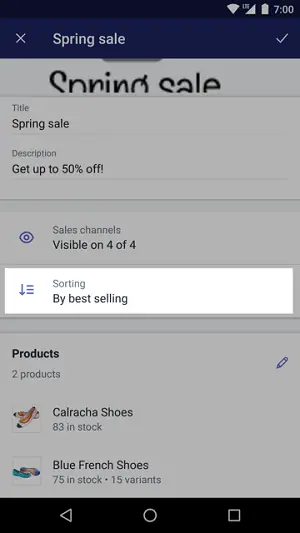Genau wie in einem normalen Geschäft kann die Organisation Ihrer Produkte in einem Online-Geschäft für den Verkauf von entscheidender Bedeutung sein. Welche Produkte stellen Sie zuerst? Welche ziehen am ehesten neue Kunden an?
Möglicherweise möchten Sie nicht, dass Ihre Produkte gemäß den Standardeinstellungen, sondern nach bestimmten Kriterien bestellt werden. Mit Shopify können Sie genau das tun: Wählen Sie aus, wie Ihre Produkte angezeigt werden sollen. Weitere Informationen zum Organisieren von Artikeln in Ihrem Online-Shop finden Sie in diesem Artikel.
Contents
Ändern Sie die Reihenfolge der Produkte
Wenn Sie Ihrem Online-Shop Produkte hinzufügen, erstellen Sie eine Sammlung. Ihre Produkte werden automatisch alphabetisch sortiert. Sie können das ändern und sortieren:
- Nach dem meistverkauften Produkt,
- Vom neuesten zum ältesten Produkt (oder umgekehrt),
- Vom niedrigsten zum höchsten Preis (oder in umgekehrter Reihenfolge),
- In umgekehrter alphabetischer Reihenfolge oder
- Sortieren Sie sie manuell.
Hier zeigen wir Ihnen, wie Sie die Reihenfolge Ihrer Produkte nach verschiedenen Kriterien ändern können:
Vom Schreibtisch
- Öffnen Sie Ihr Admin-Panel.
- Wählen Sie Produkte
- Sammlungen auswählen.
- Wählen Sie die gewünschte Sammlung.
- Suchen Sie ein Dropdown-Menü im Abschnitt Produkte. Es ist neben Sortieren.
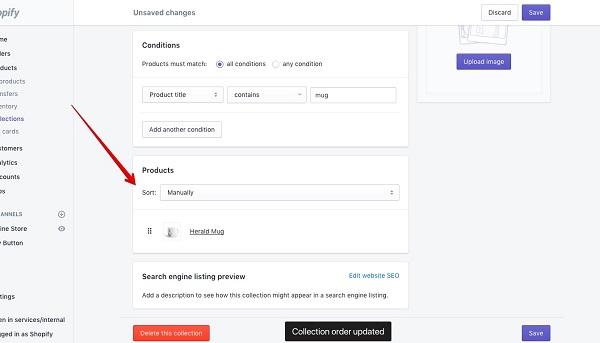
- Wählen Sie die Reihenfolge, die Sie für Ihre Sammlung anwenden möchten.
- Wenn Sie Manuell auswählen, können Sie Produkte auswählen und an ihre neue Position ziehen.
- Wählen Sie Speichern, um Ihre Änderungen zu speichern.
Von mobilen Geräten (Android und iPhone)
- Starten Sie die Shopify-App.
- Tippen Sie auf Produkte.
- Tippen Sie auf Sammlungen und suchen Sie die Sammlung, die Sie neu anordnen möchten.
- In der oberen rechten Ecke des Bildschirms befindet sich ein Stiftsymbol. Tippen Sie auf, um die Sammlung zu bearbeiten.
- Wählen Sie unter Klassifizierung die gewünschte Reihenfolge. Um Ihre Produkte manuell neu zu ordnen, müssen Sie sie berühren und halten, bis Sie sie an die gewünschte Stelle ziehen.

- Tippen Sie auf das Häkchensymbol in der oberen rechten Ecke, um Ihre Änderungen zu speichern.
Verwalten Sie Ihren Online-Katalog
Es gibt viele andere Funktionen Ihres Online-Katalogs, die Sie anpassen können, damit er genau so aussieht, wie Sie es möchten. Sie können Ihrer Sammlung ein neues Bild hinzufügen und dessen Namen oder Beschreibung ändern.
Ändern Sie den Namen und die Beschreibung einer Sammlung
Öffnen Sie auf dem Desktop Ihr Admin-Panel und klicken Sie auf Produkte. Öffnen Sie Sammlungen und suchen Sie diejenige, die Sie umbenennen möchten. Wenn Sie die Sammlungsseite öffnen, geben Sie den neuen Namen ein oder bearbeiten Sie die Beschreibung und wählen Sie Speichern, um die Änderungen beizubehalten.
Wenn Sie die Sammlung von Ihrem Mobilgerät aus bearbeiten, öffnen Sie die Shopify-App und tippen Sie auf Produkte. Wählen Sie unter Sammlungen diejenige aus, die Sie bearbeiten möchten, und geben Sie den neuen Namen und die neue Beschreibung ein. Berühren Sie das Häkchen, um die Änderungen zu speichern.
Ändern Sie das ausgewählte Bild einer Sammlung
Für PC-Benutzer sind die Schritte wie folgt:
- Gehen Sie zu Ihrem Shopify-Administrationsbereich.
- Öffnen Sie Produkte und wählen Sie Sammlungen aus, um die zu finden, für die Sie das Bild ändern möchten.
- Wählen Sie für Sammlungen ohne Bild die Option Bild hochladen. Wenn Sie nur ein Bild ersetzen, wählen Sie Bild ändern.
- Wenn das Bild geladen wird, wählen Sie Speichern.
Wenn Sie ein Bild von Ihrem Mobilgerät hinzufügen, sind die Schritte ähnlich. Um das alte Bild zu ersetzen, müssen Sie es jedoch zuerst löschen. Dann können Sie eine neue hochladen.
So erstellen Sie eine Sammlung
Der einfachste Weg, Ihre Produkte zu verwalten, ist eine Sammlung. Obwohl sie unabhängig von einer Kollektion nachbestellt werden können, machen sie es Ihren Kunden leicht, das zu finden, wonach sie suchen.
Sie können eine Sammlung manuell erstellen. Wenn Sie jedoch bestimmte Bedingungen auswählen, die Produkten mit gemeinsamen Merkmalen entsprechen, können Ihre Sammlungen automatisiert werden. Folgendes sollten Sie tun:
Vom Schreibtisch
- Öffnen Sie Ihr Administratorfenster und suchen Sie im Abschnitt Produkte nach Sammlungen.
- Wählen Sie die Option Sammlung erstellen.
- Wählen Sie einen Namen für Ihre Sammlung und setzen Sie ihn auf Automatisiert.
- Wählen Sie aus, welche Bedingungen Ihre Produkte erfüllen müssen, um in die Kollektion aufgenommen zu werden, alle oder nur einige.
- Wählen Sie die Bedingungen aus.
- Wählen Sie Speichern und prüfen Sie, ob alle gewünschten Produkte in der neuen Kollektion enthalten sind.
Wenn Sie mit dem Erstellen der Kollektion fertig sind, bestellen Sie die Produkte nach Ihrem Geschmack, fügen Sie ein Bild hinzu und legen Sie das Startdatum für Ihre Kollektion fest. Vergessen Sie auch nicht, den Link zur Sammlung mit Ihren Kunden zu teilen.
Von mobilen Geräten
- Gehen Sie zu Ihrer Shopify-App und tippen Sie im Bereich Produkte auf Sammlungen.
- Tippen Sie auf das Plus-Symbol in der oberen rechten Ecke.
- Geben Sie Ihrer neuen Kollektion einen Namen und fügen Sie eine Beschreibung hinzu.
- Wählen Sie ein ausgewähltes Bild.
- Wählen Sie die Option Produkte automatisch auswählen und fügen Sie die Bedingungen hinzu, die Ihre Produkte erfüllen müssen.
- Wenn Sie Ihre Produkte neu anordnen möchten, berühren Sie Sortieren, um sie an die gewünschte Position zu ziehen.
- Wählen Sie Speichern und teilen Sie den Link zur Sammlung mit Ihren Kunden!
Bestellen Sie Ihre Produkte nach Ihren Wünschen
Mit Shopify können Sie Ihre Produkte nachbestellen und Ihren Online-Shop aufgeräumt halten. So können Ihre Kunden die gewünschten Produkte schnell finden und mit wenigen Klicks kaufen. Benutzerfreundliche Oberflächen und einfache Kaufprozesse haben sich als einer der Gründe erwiesen, warum Menschen zu ihren bevorzugten Online-Shops zurückkehren. Mit hervorragenden Sortieroptionen bei Shopify können Sie das Online-Einkaufserlebnis Ihrer Kunden maximieren.
Wie bestellen Sie Ihre Produkte? Wie viele Sammlungen haben Sie? Lass es uns im Kommentarbereich wissen.